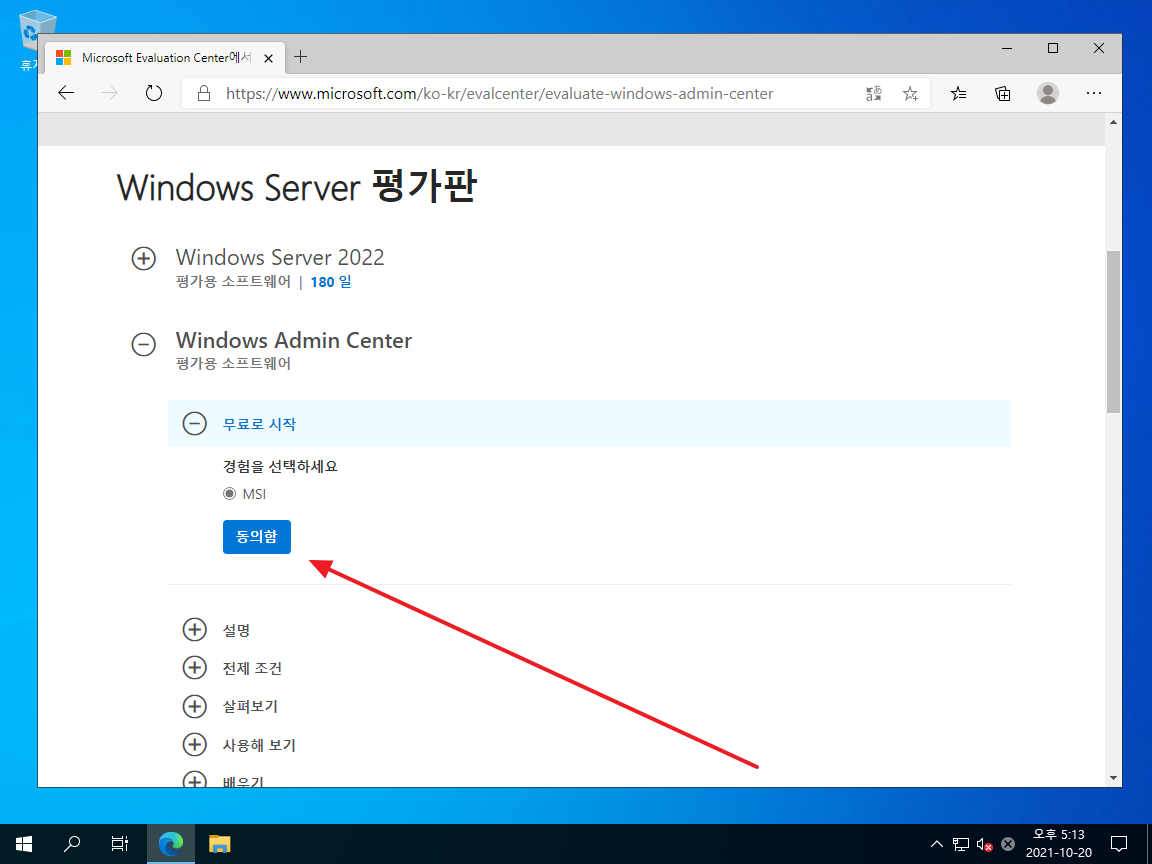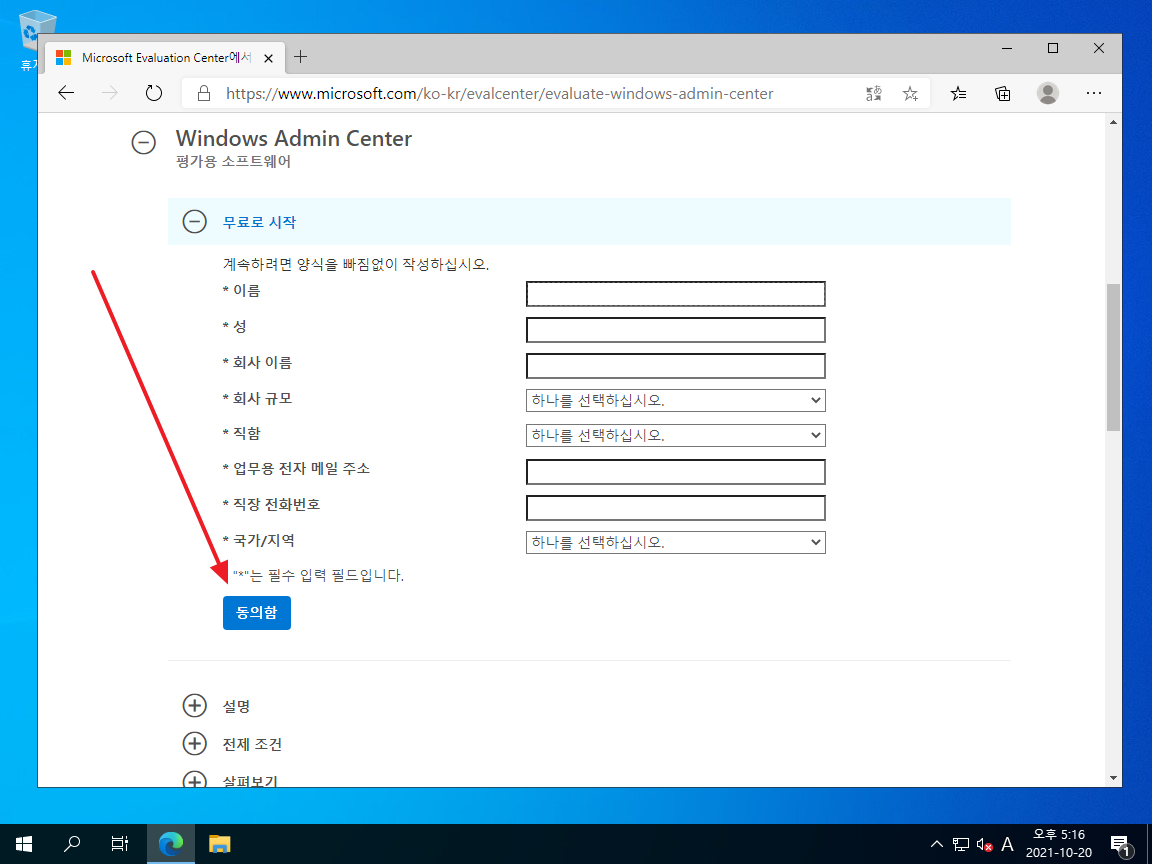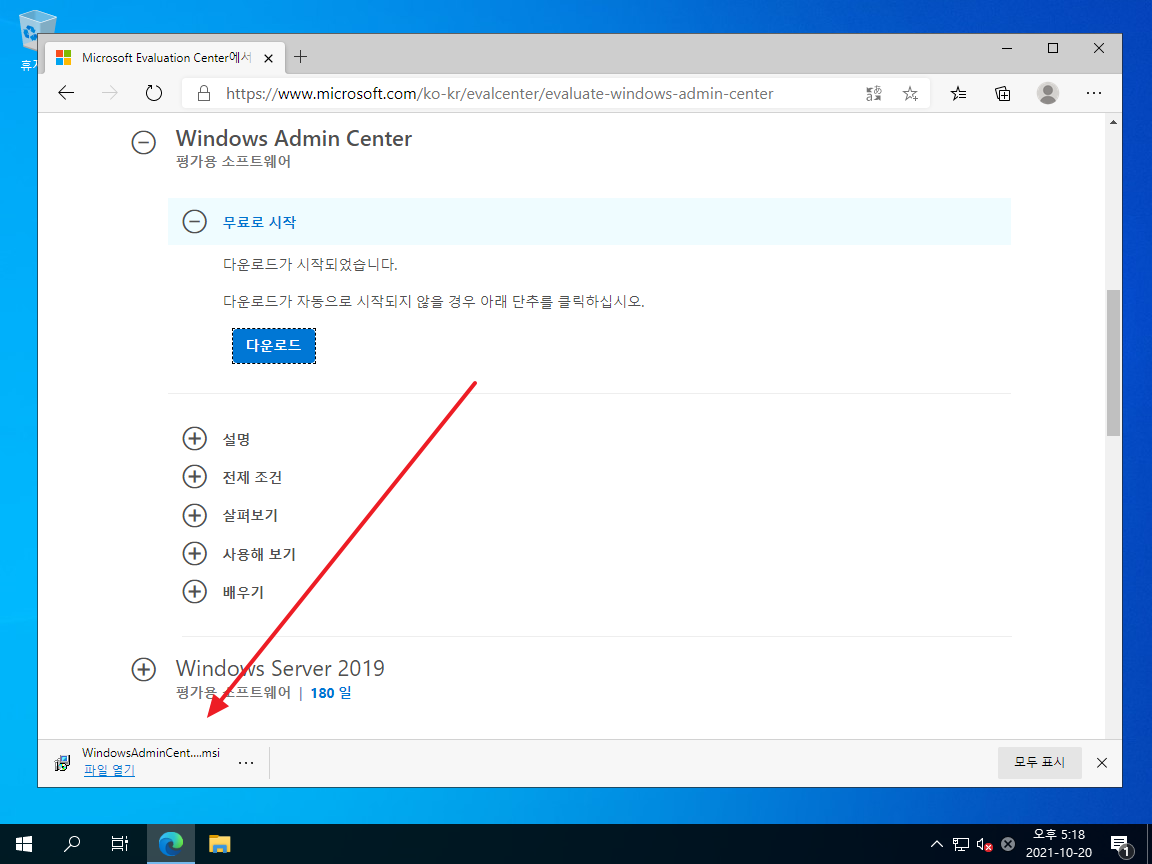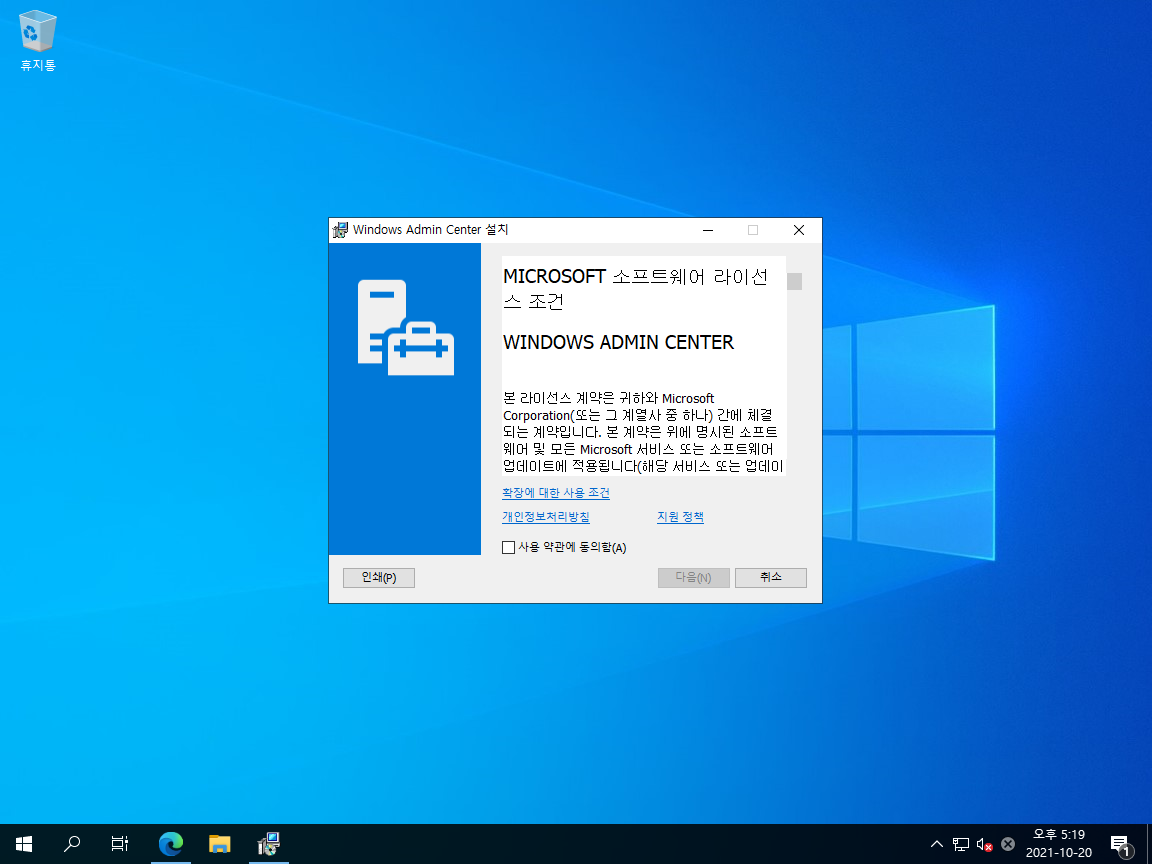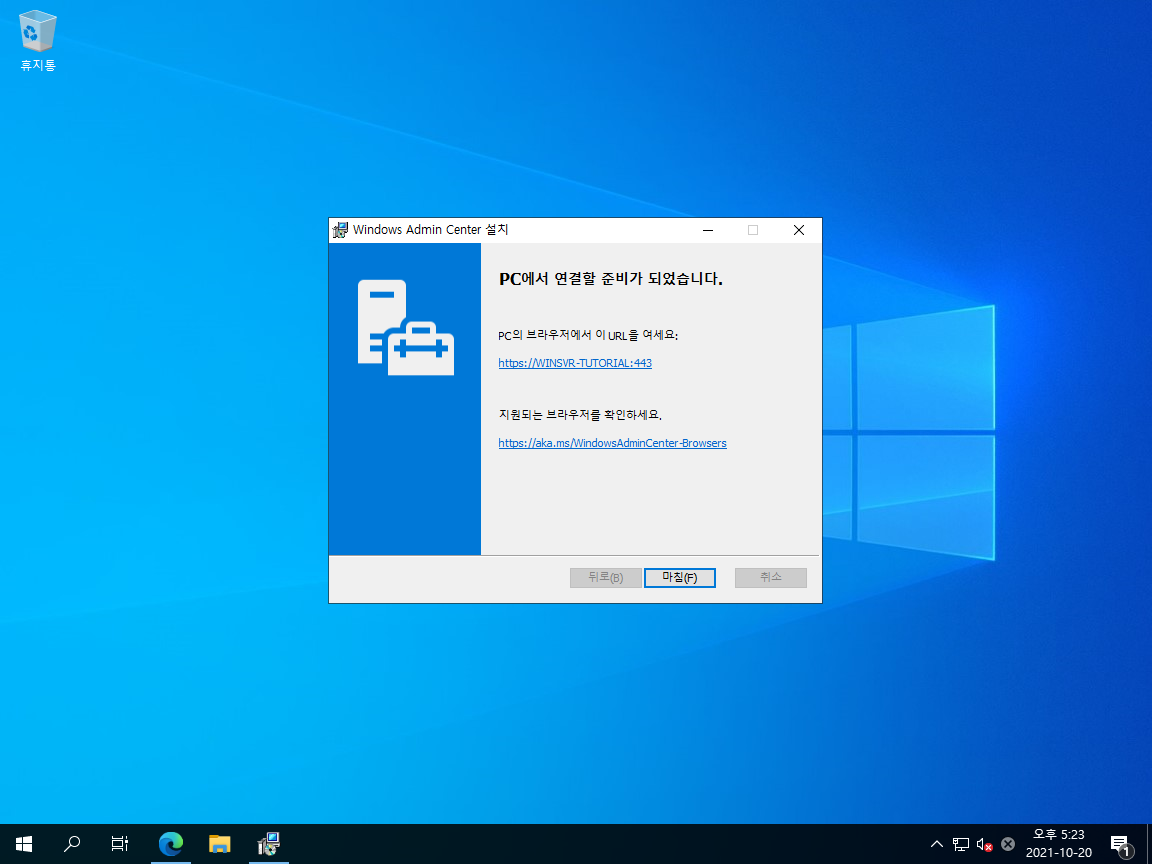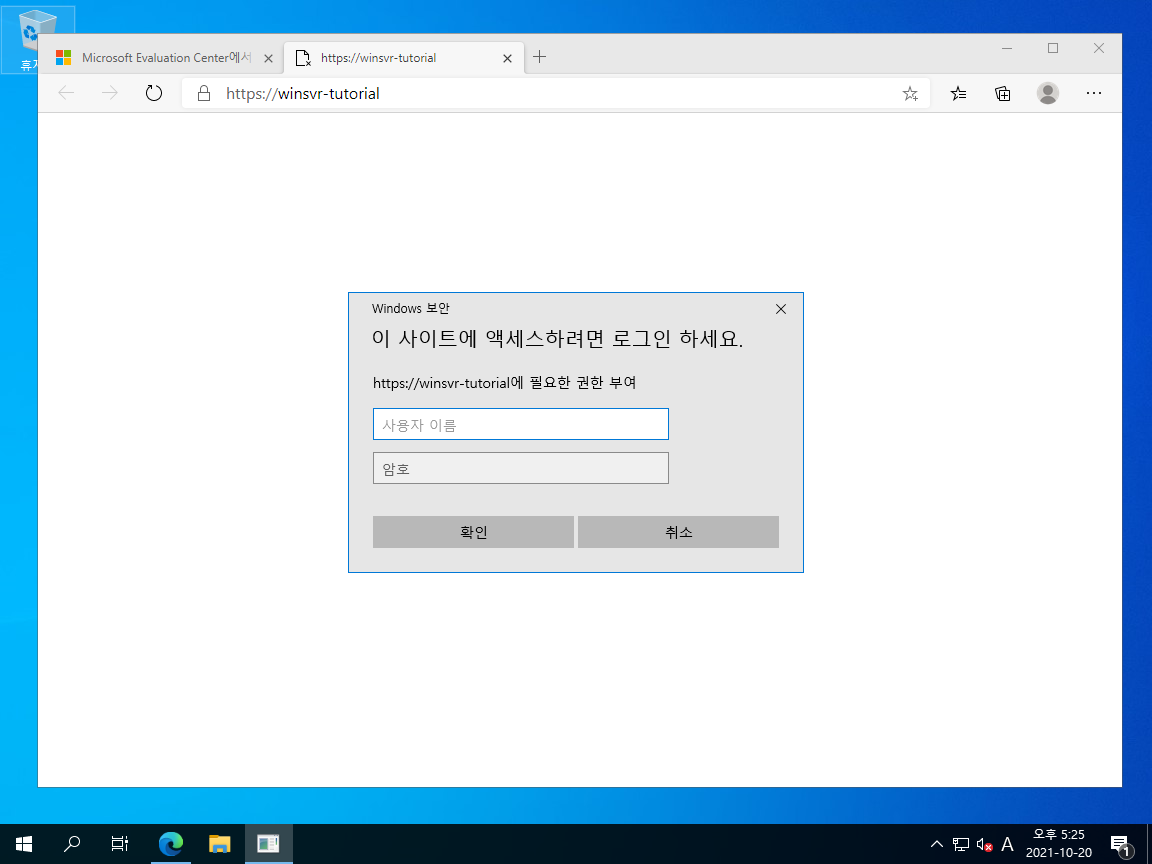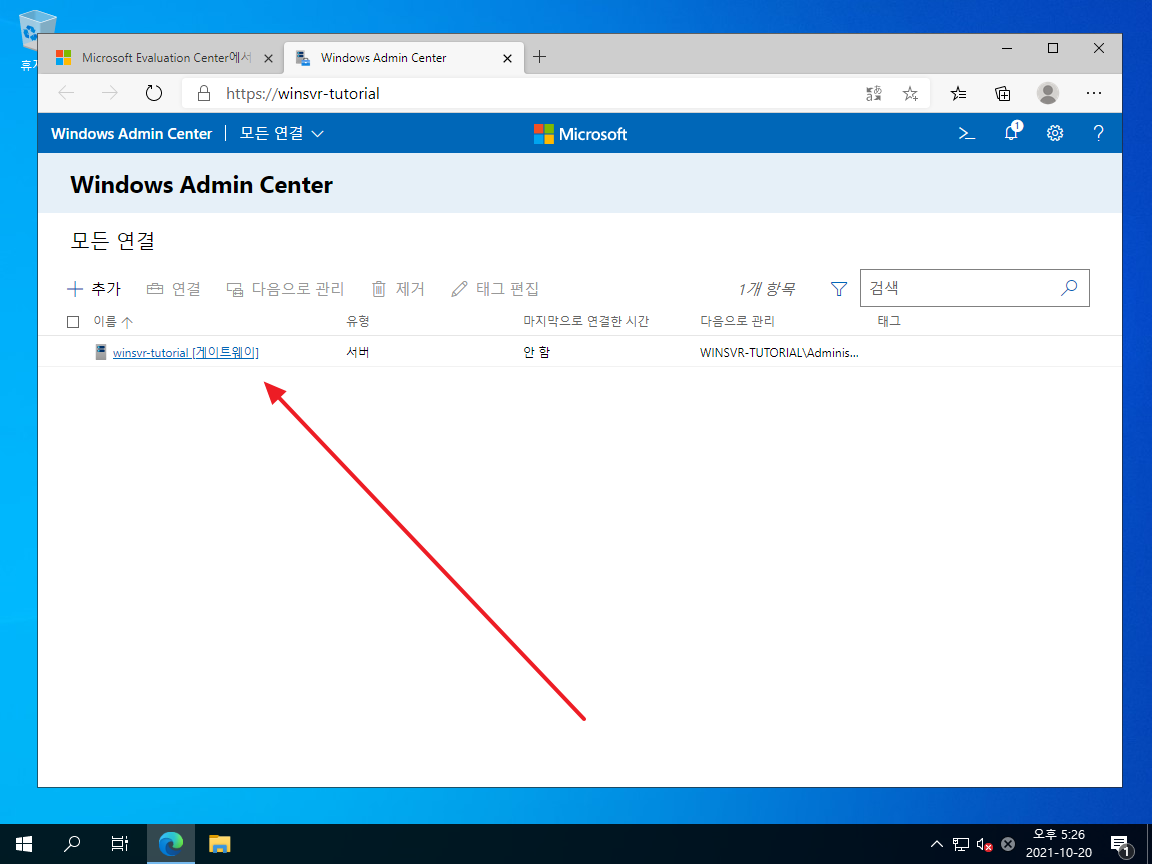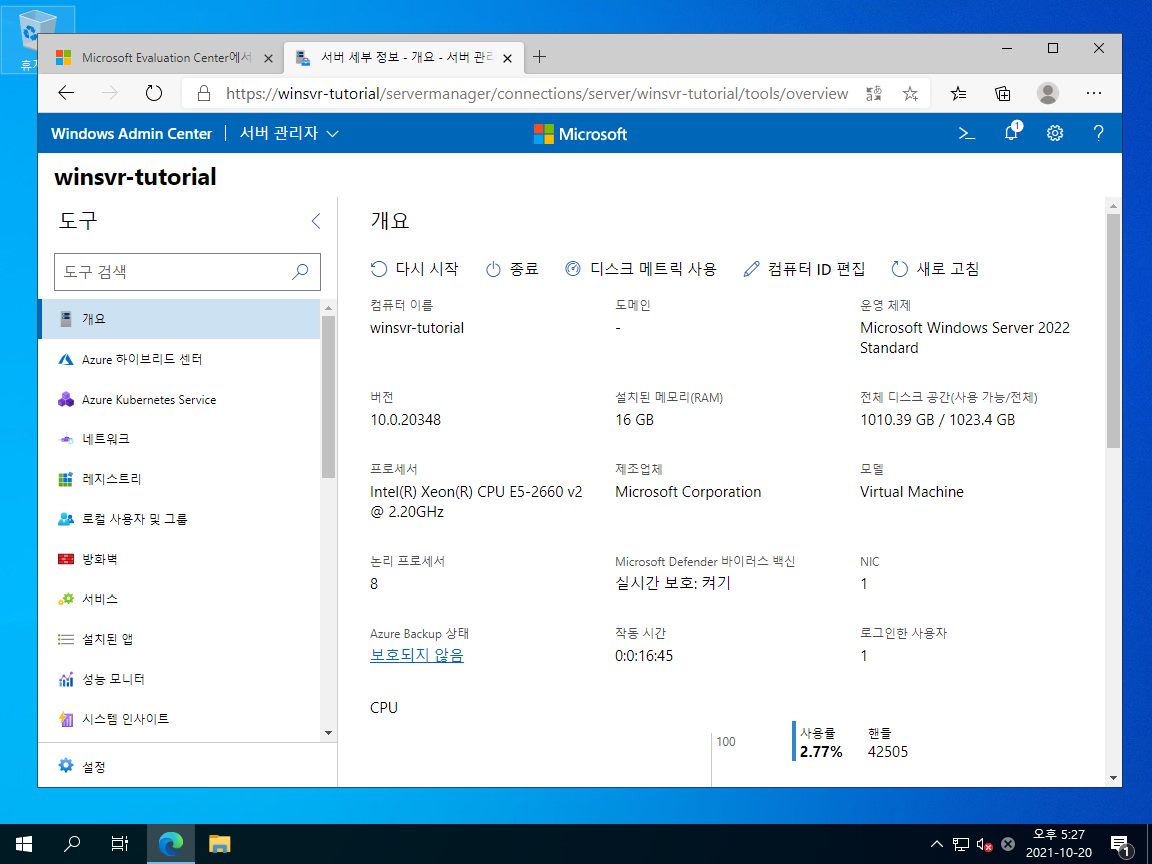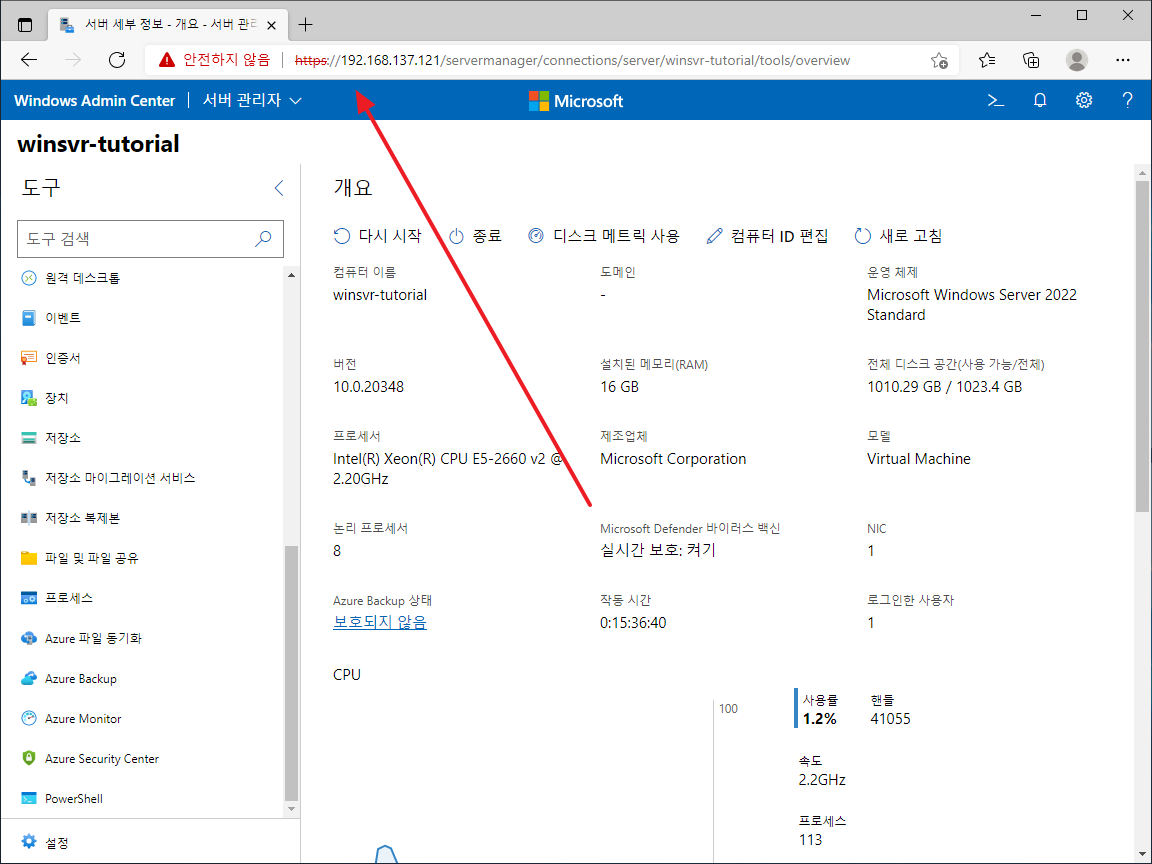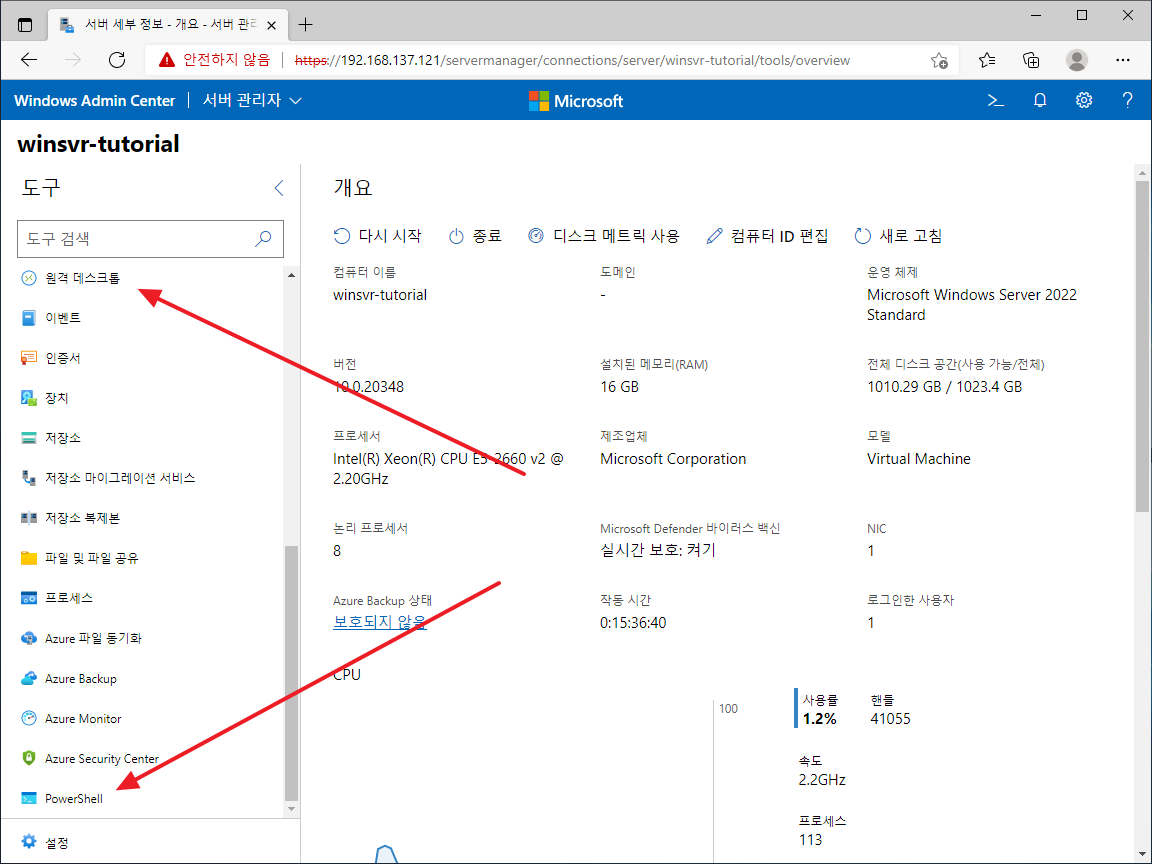윈도우 서버 2022 | Windows Admin Center | 설치하고 접속하는 방법
Windows Admin Center는 웹브라우저에서 서버를 관리할 수 있게 해주는 무료 제품입니다. Microsoft에서는 다음과 같이 소개하고 있습니다.
Windows Admin Center는 Azure 또는 클라우드 종속성 없이 Windows Server를 관리할 수 있는 로컬로 배포하는 브라우저 기반의 새로운 관리 도구 집합입니다. Windows Admin Center는 서버 인프라의 모든 측면에 대한 완전한 제어를 부여하며 인터넷에 연결되지 않은 개인 네트워크에서의 서버 관리에 특히 유용합니다.
서버 관리자를 실행할 때 팝업으로 Windows Admin Center를 사용해보라는 안내를 하고 있는데, 서버에 뭔지 모르는 프로그램을 설치하는 건 망설여집니다. 그래서 어떻게 설치하는지, 설치하고 나면 어떻게 관리하는지 간략히 보여드립니다.
다운로드 및 설치
- Evaluation Center에 접속하여 Windows Admin Center를 다운로드합니다.
- 바로 다운로드할 수는 없고, [동의함]을 클릭한 후...
- Microsoft가 요구하는 정보를 입력하고 [동의함]을 클릭해야 다운로드할 수 있습니다.(입력하는 정보를 검증하지 않으므로, 정확할 필요는 없습니다.)
- 다운로드한 파일을 실행하여...
- 설치합니다.
- 설치를 마치면 접속할 수 있는 주소를 알려줍니다. 접속 주소는 https://<server-name>입니다.
접속
- 웹브라우저로 접속하면 로그인 창이 나옵니다. Windows Server 계정으로 로그인합니다.
- 서버를 클릭하면...
- 아래와 같이 서버를 관리할 수 있는 메뉴를 볼 수 있습니다.
- 외부 기기에서는 IP로 접속할 수 있습니다. 접속 주소는 https://<server-ip>입니다.
- 웹브라우저에서 원격 데스크톱으로 연결할 수도 있고, PowerShell을 실행할 수도 있습니다.
Windows Admin Center에 대한 자세한 정보는 아래 링크에서 보실 수 있습니다.
https://docs.microsoft.com/ko-kr/windows-server/manage/windows-admin-center/overview